워드프레스는 웹사이트의 데이터를 외부에서 접근하고 편리하게 조작할 수 있게 되어있는데요. 보통 API 키를 생성하는 방법은 플러그인 방식만 알고 계시지만, 워드프레스 버전 5.6부터는 자체적으로 API키를 생성해서 사용할 수 있는 기능이 있어 API 키로 접근하는 방식이 두가지라고 아시면 됩니다.
플러그인 방식으로 API 키 생성
플러그인 방식으로 사용할 경우 가장 많이 사용하는 ‘JWT Authentication for WP REST API’ 플러그인이 대표적인데요. 보안적인 부분이나 커스터마이징을 원하시는 분들에게는 괜찮은 플러그인이라 생각합니다.
JWT Authentication for WP REST API
JWT 간단 설치설명
워드프레스 관리자 페이지로 이동합니다.
‘플러그인 > 새로 추가’에서 ‘JWT Authentication for WP REST API’를 검색하여 설치하고 활성화합니다.
.htaccess 파일 수정
플러그인을 활성화한 후, .htaccess 파일에 다음 코드를 추가하여 서버가 Authorization 헤더를 처리하도록 합니다.
RewriteEngine on
RewriteCond %{HTTP:Authorization} ^(.*)
RewriteRule ^(.*) - [E=HTTP_AUTHORIZATION:%1]워드프레스 설정 파일 wp-config.php 파일에 다음 코드를 추가합니다.
define('JWT_AUTH_SECRET_KEY', 'your-top-secret-key');
define('JWT_AUTH_CORS_ENABLE', true);여기서 your-top-secret-key는 임의로 설정한 비밀키로, JWT 생성 시 사용할 키입니다.
워드프레스 내부 API 키 생성하기
API 접근용 계정 생성
사용자 인증 전에 API 접근용 계정을 생성해서 사용합니다. 관리자 계정으로 사용해도 되지만. 왠만하면 각 역할별로 분리해서 사용하는 습관을 들이면 독립적으로 관리하고 구분할 수 있는 장점이 있기 때문에 분리해서 사용하도록 하는게 좋아요.
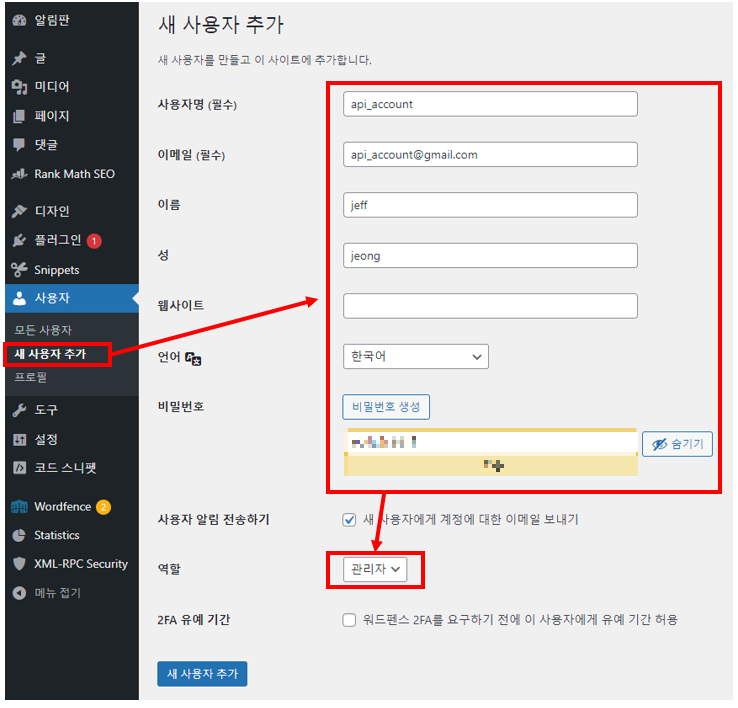

계정생성 확인 후에 이제는 API를 위한 키를 생성해보도록 하겠습니다.
워드프레스 API 키 생성
생성한 계정에 들어가봅니다. 그리고 맨 하단에 가보면 ‘응용프로그램 비밀번호’라는 항목이 보이실겁니다.
우리가 API로 접근하기 위해서 필요한 키를 생성하는 단계입니다.
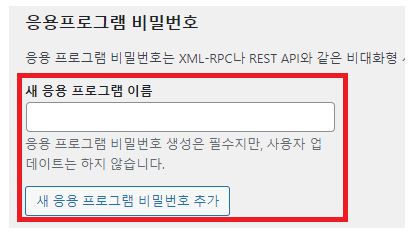
여기서 생성할 키 이름을 넣고 ‘새 응용 프로그램 비밀번호 추가’를 클릭합니다.
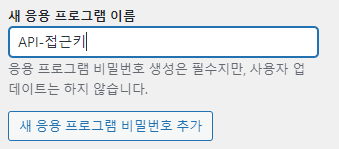
그러면 키가 생성될텐데요. 이 키는 한번 보여주고 사라지기 때문에 반드시 메모해두세요. 만약 키를 잃어버리셨다면 폐기 후에 다시 생성해야합니다.

이러면 이제 워드프레스에 API로 접근해서 작성할 수 있는 테스트 준비물이 다 갖춰지게 되었습니다.
아! 참고로 API 키로 접근하는 방식은 파이썬으로 진행할 예정입니다.
혹시나 파이선을 설치하지 않으신 분이 계시면 파이선 설치 후에 다음 포스팅을 봐주세요.
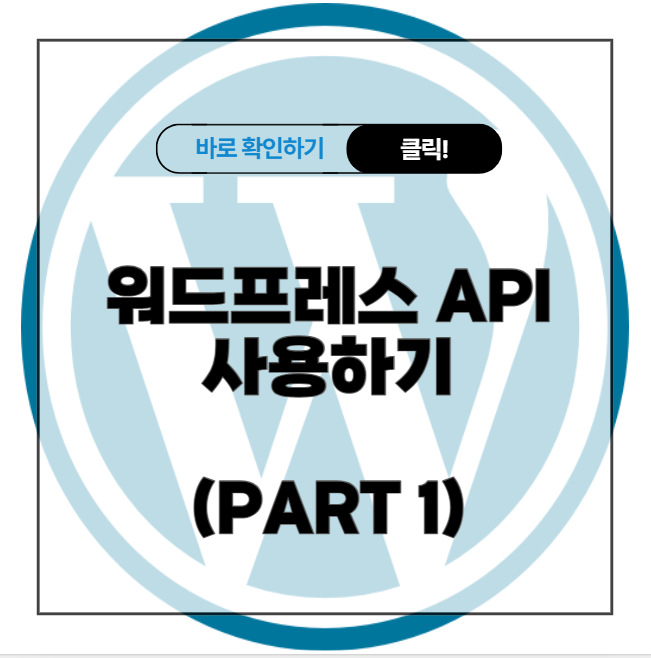
https://t.me/s/Top_BestCasino/153